Cara Mengunci Folder Dengan Notepad
Om Swastyastu…
Halo bro, apakah kamu punya data pribadi di komputer?, saya yakin kamu pasti punya, iya ‘kan?. Hehehehe. Yup, memang banyak orang yang suka menyimpan data pribadinya di komputer, baik itu foto, video, dokumen, dan lain sebagainya.
Namun, satu kelengahan yang sering orang lakukan, yaitu data pribadi miliknya hanya ditaruh begitu saja di hard disk dan tanpa perlindungan apapun. Alhasil, ketika ada orang lain entah itu kakak, adik, atau istri yang meminjam komputer kita bisa saja membuka data tersebut karena penasaran apa isinya.
Salah satu cara untuk melindungi data kita yang bersifat pribadi adalah dengan mengaktifkan Bitlocker pada partisi hard disk tempat kita menyimpan data tersebut. Selain dengan cara itu, tidak ada salahnya kamu juga mencoba mengunci folder menggunakan Notepad, dan tidak perlu menginstall software tambahan.
Maksud saya disini adalah, kita akan membuat suatu script program untuk mengunci folder menggunakan Notepad, bukan mengunci menggunakan Notepadnya. Oke, untuk lebih jelasnya kamu praktekan saja sendiri ya, biar lebih paham maksudku… Hehe. Caranya adalah sebagai berikut…
Halo bro, apakah kamu punya data pribadi di komputer?, saya yakin kamu pasti punya, iya ‘kan?. Hehehehe. Yup, memang banyak orang yang suka menyimpan data pribadinya di komputer, baik itu foto, video, dokumen, dan lain sebagainya.
Namun, satu kelengahan yang sering orang lakukan, yaitu data pribadi miliknya hanya ditaruh begitu saja di hard disk dan tanpa perlindungan apapun. Alhasil, ketika ada orang lain entah itu kakak, adik, atau istri yang meminjam komputer kita bisa saja membuka data tersebut karena penasaran apa isinya.
Salah satu cara untuk melindungi data kita yang bersifat pribadi adalah dengan mengaktifkan Bitlocker pada partisi hard disk tempat kita menyimpan data tersebut. Selain dengan cara itu, tidak ada salahnya kamu juga mencoba mengunci folder menggunakan Notepad, dan tidak perlu menginstall software tambahan.
Maksud saya disini adalah, kita akan membuat suatu script program untuk mengunci folder menggunakan Notepad, bukan mengunci menggunakan Notepadnya. Oke, untuk lebih jelasnya kamu praktekan saja sendiri ya, biar lebih paham maksudku… Hehe. Caranya adalah sebagai berikut…
Mengunci Folder Menggunakan Notepad
1. Buka Run command dan ketikkan notepad, setelah itu klik OK untuk memunculkan aplikasi Notepad.
2. Copy script dibawah ini kemudian paste di Notepad.
cls
@ECHO OFF
title Folder Private
if EXIST "Control Panel.{21EC2020-3AEA-1069-A2DD-08002B30309D}" goto UNLOCK
if NOT EXIST Private goto MDLOCKER
:CONFIRM
echo Are you sure you want to lock the folder(Y/N)
set/p "cho=>"
if %cho%==Y goto LOCK
if %cho%==y goto LOCK
if %cho%==n goto END
if %cho%==N goto END
echo Invalid choice.
goto CONFIRM
:LOCK
ren Private "Control Panel.{21EC2020-3AEA-1069-A2DD-08002B30309D}"
attrib +h +s "Control Panel.{21EC2020-3AEA-1069-A2DD-08002B30309D}"
echo Folder locked
goto End
:UNLOCK
echo Enter password to unlock folder
set/p "pass=>"
if NOT %pass%==12345 goto FAIL
attrib -h -s "Control Panel.{21EC2020-3AEA-1069-A2DD-08002B30309D}"
ren "Control Panel.{21EC2020-3AEA-1069-A2DD-08002B30309D}" Private
echo Folder Unlocked successfully
goto End
:FAIL
echo Invalid password
goto end
:MDLOCKER
md Private
echo Private created successfully
goto End
:End
Keterangan: Angka 12345 warna merah merupakan password yang nantinya kamu gunakan untuk mengunci folder. Silahkan kamu ganti sesuai keinginan.
3. Setelah mempastenya di Notepad, simpan script tadi dengan cara klik menu File -> Save As… Beri nama folder-locker.bat (dengan akhiran .bat), dan pada Save as type pilih All Files. Setelah itu klik tombol Save.
4. Cari folder-locker.bat yang telah disimpan tadi, kemudian klik kiri 2x file tersebut. Akan muncul jendela CMD beberapa saat dan tercipta folder baru bernama Private.
5. Sekarang kamu bisa menaruh data pribadi kamu di dalam folder Private. Setelah itu klik lagi 2x file folder-locker.bat, kamu akan ditanyai Are you sure you want to lock the folder(Y/N), ketik Y setelah itu tekan Enter untuk mengunci folder.
Hore! Setelah melakukan cara diatas, kita sudah berhasil mengunci dan menyembunyikan folder yang berisi data pribadi kita. Sekarang tak ada seorang pun selain kita yang mengetahui keberadaan folder tersebut, dan data pribadi kita pastilah aman.
Untuk memunculkanya kembali, kamu klik kiri 2x file folder-locker.bat kemudian masukkan password yang telah ditentukan sebelumnya, dalam tutorial ini saya mengatur angka 12345 sebagai passwordnya. Setelah itu tekan Enter untuk memunculkan folder Private yang berisi data pribadi kita.
Om Santih, Santih, Santih, Om...
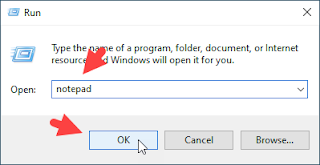
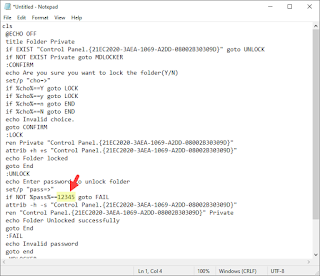
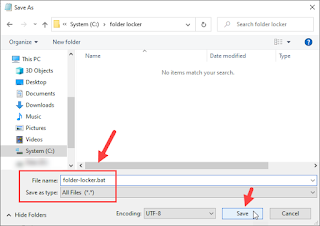

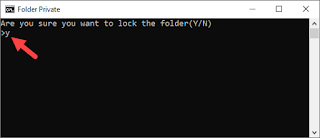
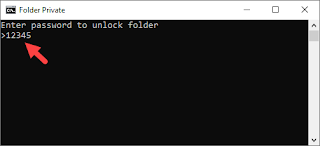
sandinya agar gak keliatan?
ReplyDelete